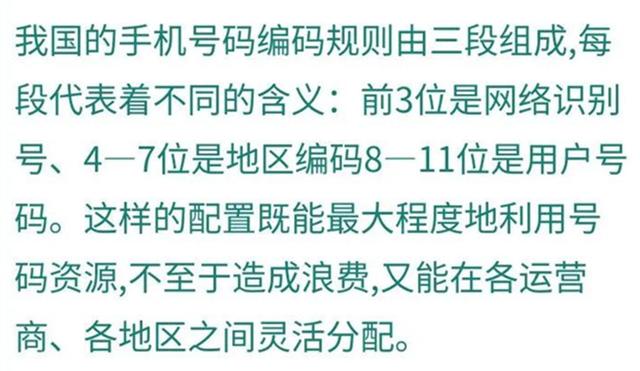在CAD制图设计过程中,我们经常需要将一些表格类的数据从CAD软件与Excel进行互导。经验丰富的设计师知道,表格数据的交互方法有很多种,但不同的导入导出方式会出现不同的结果:有的表格导入后能直接编辑,有的却变成图片不能编辑……到底是怎么回事?
坦白来说,小编最初开始绘图时,也经常碰到这类问题,当时挺害怕做一些数据处理工作的,不过后来接触多了,研究多了,也就自然能够应对自如。下面,跟大家分享一下:
首先是Excel导入CAD的技巧。这里主要介绍三种方法。
方法一:在中望CAD软件中选择菜单栏【插入】-【OLE对象】,在“插入对象”对话框中,可点选“新建”或“由文件创建”。

图1
①点选“新建”选项,选择“对象类型”,如选“Microsoft Office Excel工作表”。CAD界面即生成一个空白表格,同时打开一空白的Excel文档,在Excel文档中编辑并保存后,CAD表格中的数据会同步更新。关闭Excel文档后,双击CAD中的表格,可启动对应的Excel文档进行编辑。
图2
①点选“从空表格开始”, 直接插入定义好样式的表格(在此之前需要在【格式】-【表格样式】中自定义表格样式),这类表格可直接在表格中编辑数据。
②点选“从Excel导入”插入表格。导入的表格以表格形式生成,可直接编辑。这种方式可达到Excel到CAD的交互。
接下来说说从CAD软件中导出Excel的技巧。
针对用上述方法三“插入表格”功能生成的表格,可输入“tableexport”命令直接导出,保存为csv格式文件。

图3
需要注意一点,“手绘表格导出”功能,针对的是“直线 文字”的手动绘制表格,对通过“插入表格”功能生成的表格不适用。小伙伴们可手机关注中望CAD微信号领取到正版CAD软件激活码。如果你有一些关于CAD设计技巧,欢迎与小编分享。
,